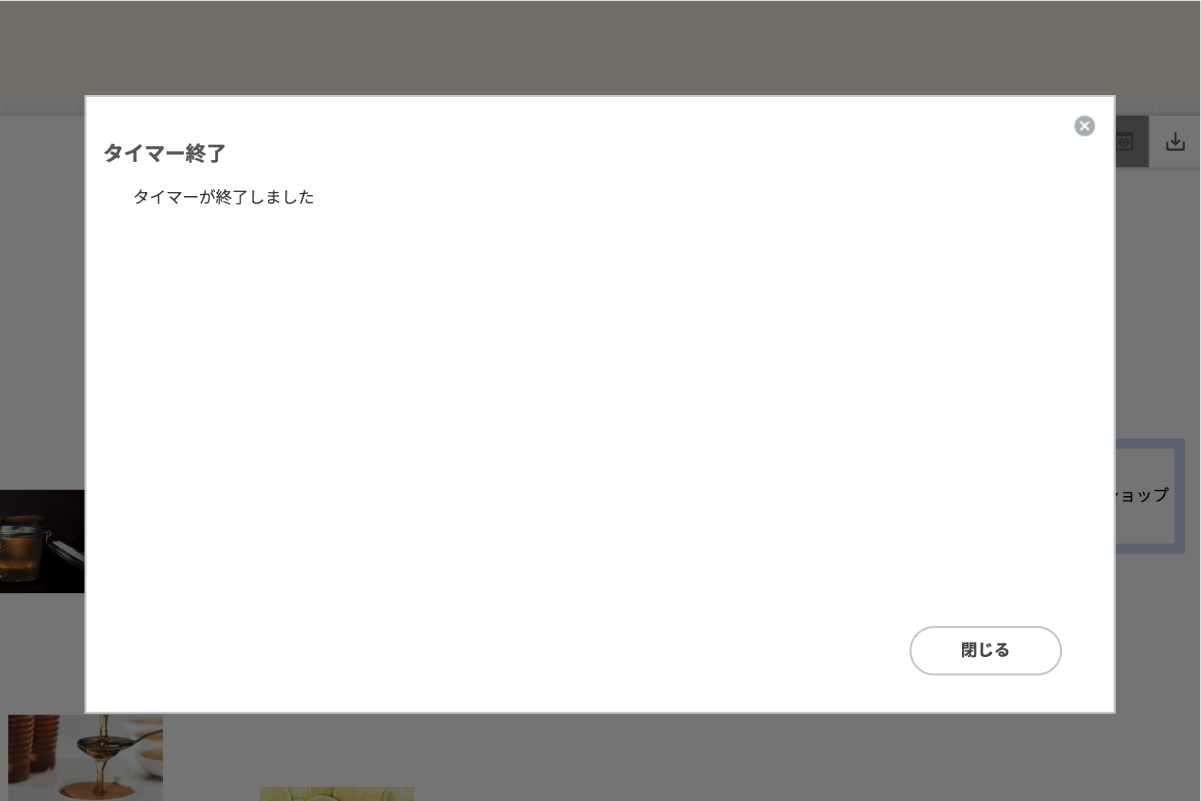■ DIGI-LASの基本的な操作
DIGI-DIGI-LAS(有償版)の画面構成
DIGI-LAS(有償版)の画面構成は次の通りです。
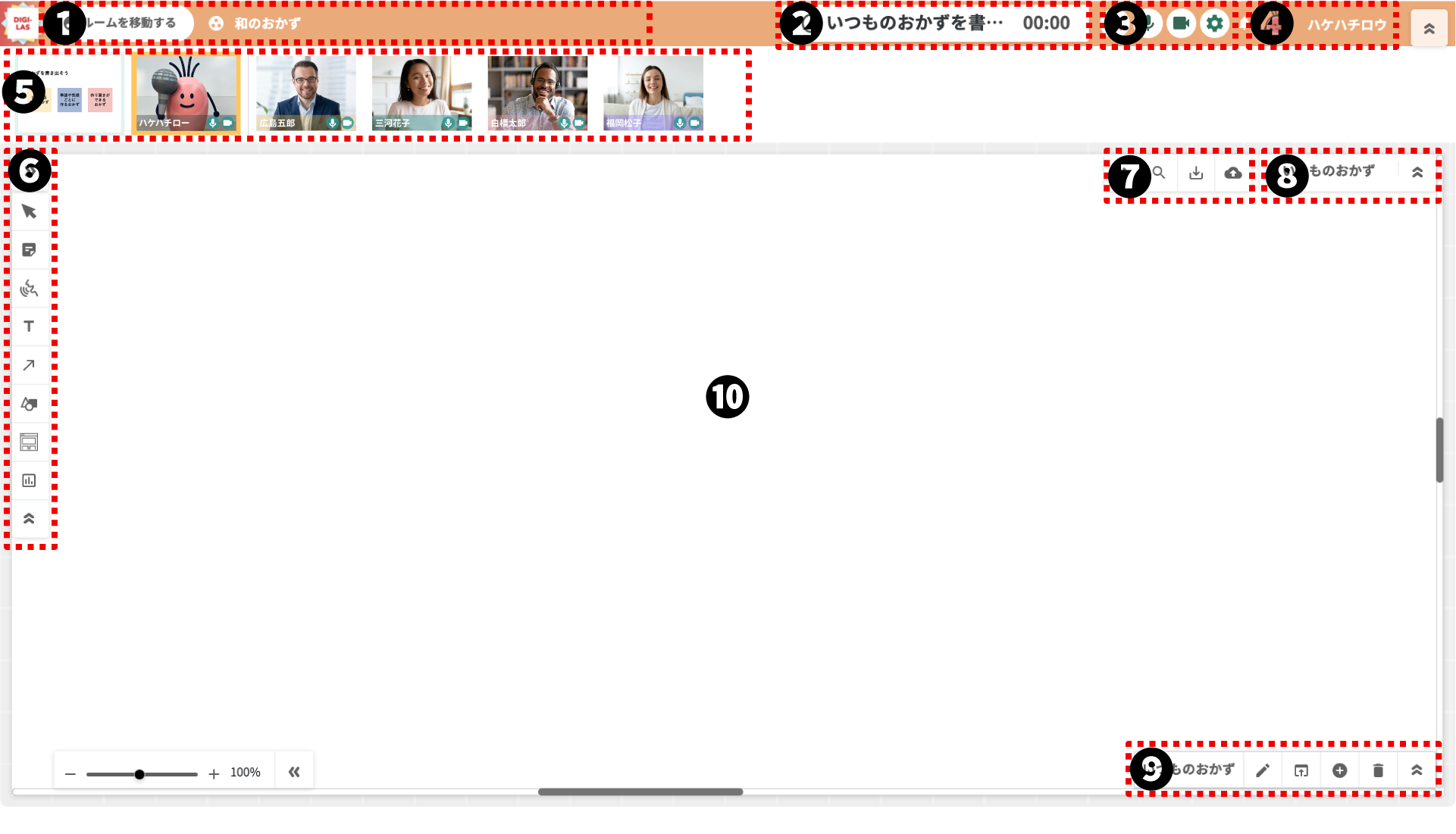
- ❶ 基本情報
- 現在のボードのタイトル・開催日時・経過時間が表示されます。
※主催者のみボードのタイトルや開催日時など変更できます - ❷ タイマー表示
- 主催者が設定したタイマーが表示されます。
- ❸ビデオ通話・画面共有の設定
- 画面共有、ビデオ通話と音声通話のON/OFF、カメラとマイクの設定が変更できます。
詳細はこちら>> - ❹アカウント情報
- アイコン画像とニックネームが表示されます。
アイコン画像やニックネームの変更、登録メールアドレスやユーザー名の確認ができます。
詳細はこちら>> - ❺ ビデオ通話ウィンドウ
- 参加者全員のビデオ通話ウィンドウが表示されます。
一番左側のウィンドウには、メインルームの掲示物が表示されます。
詳細はこちら>> - ❻ メインツールバー
- 主にボード上のオブジェクトの作成と操作に関するツールバーです。
詳細はこちら>> - ❼ サブツールバー
- 主にボードの操作に関するツールバーです。
詳細はこちら>> - ❽ ボードの名前
- 今開いているボードの名前が表示されます。
※主催者のみボードの名前を変更できます - ❾個人ボードツールバー
- 個人ボードは、参加者ひとりひとりが自由に使える作業ボードです。個人ボードの操作に関するツールバーです。
詳細はこちら>> - ❿ ボード
- この部分が、参加者全員と共有されます。
※画面が大きく表示される場合は、ブラウザの縮尺(ズーム)を変更してください
DIGI-LAS(体験版)の画面構成
DIGI-LAS(体験版)の画面構成は次の通りです。
※体験版はサブルームの一部の機能に限定しているため、画面構成は有償版と一部異なります。
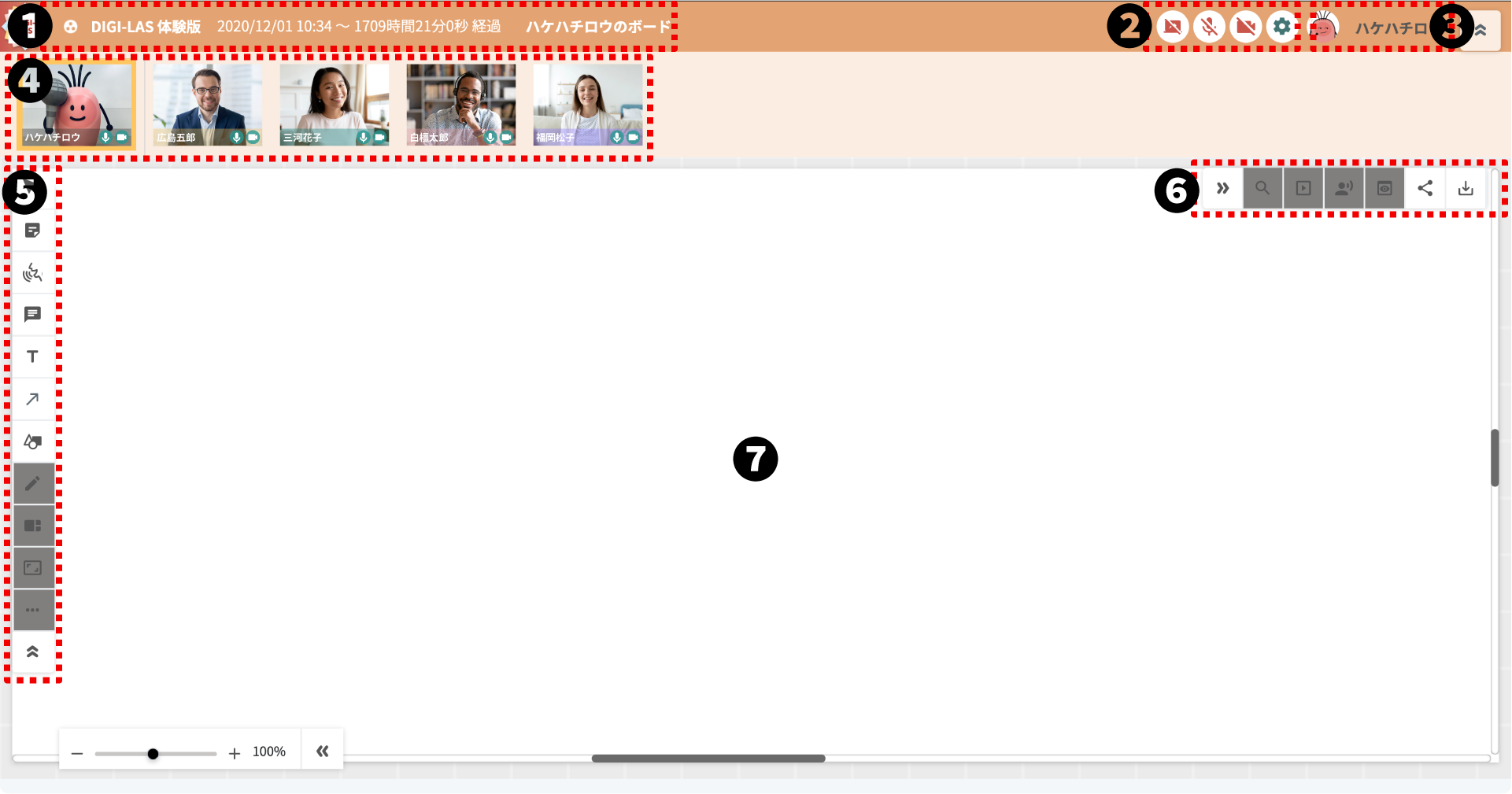
- ❶ 基本情報
- 現在のボードのタイトル・開催日時・経過時間が表示されます。
※体験版は表示内容の変更ができません - ❷ ビデオ通話・画面共有の設定
- 画面共有、ビデオ通話と音声通話のON/OFF、カメラとマイクの設定が変更できます。
詳細はこちら>> - ❸ アカウント情報
- アイコン画像とニックネームが表示されます。
アイコン画像やニックネームの変更、登録メールアドレスやユーザー名の確認ができます。
詳細はこちら>> - ❹ ビデオ通話ウィンドウ
- 参加者全員のビデオ通話ウィンドウが表示されます。
詳細はこちら>> - ❺ メインツールバー
- 主にボード上のオブジェクトの作成と操作に関するツールバーです。
詳細はこちら>> - ❻ サブツールバー
- 主にボードの操作に関するツールバーです。
詳細はこちら>> - ❼ ボード
- この部分が、参加者全員と共有されます。
※画面が大きく表示される場合は、ブラウザの縮尺(ズーム)を変更してください
※体験版はサブルームの一部の機能に限定しています。有償版はメインルームやその他の機能もお使いいただけます
DIGI-LASの基本操作
参加者それぞれが同時にボード内を操作できます。ボード上には、他の参加者のマウスカーソルが表示されます。
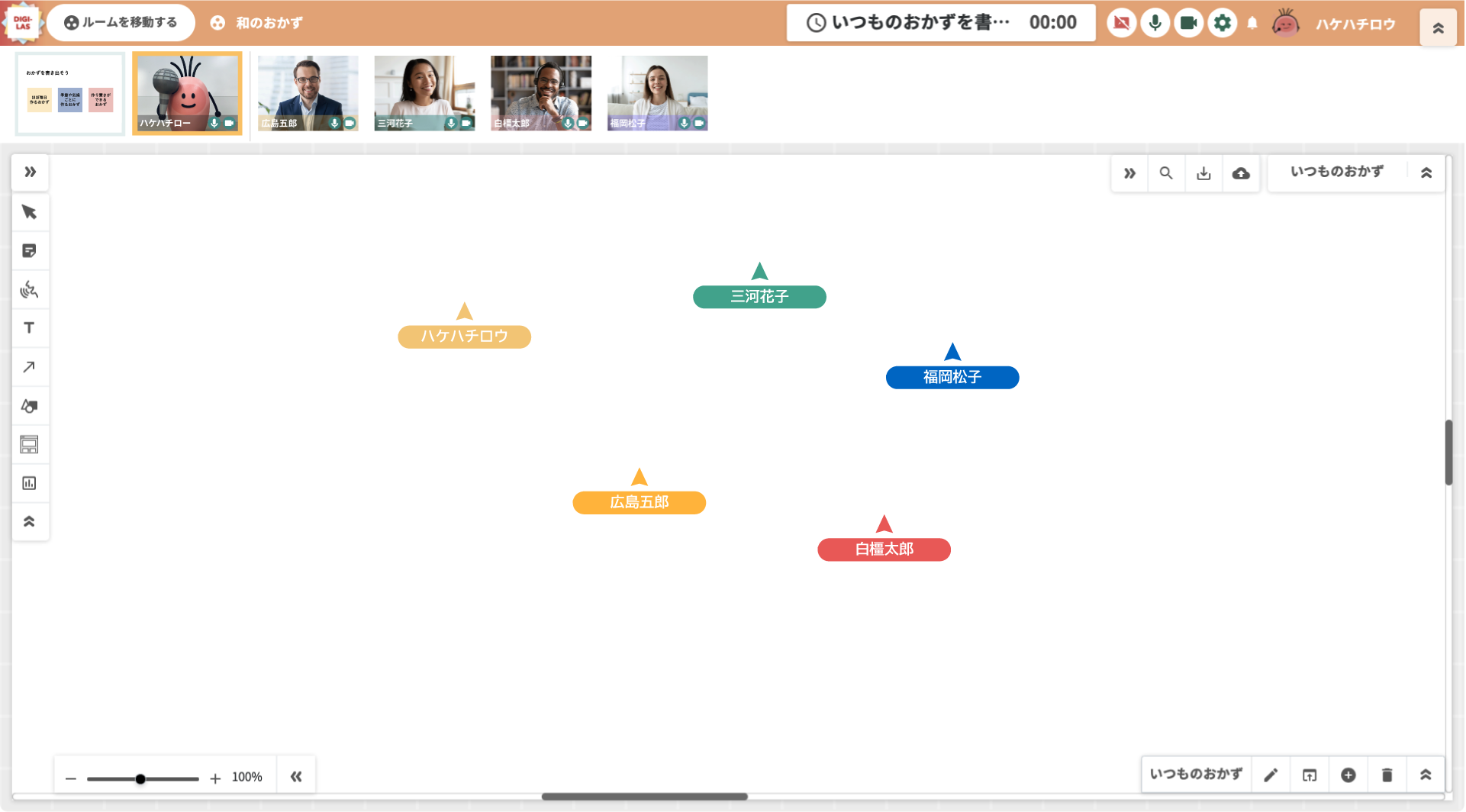
ボード全体を移動する
下部と右部のスクロールバーで、ボード全体を上下左右に移動できます。
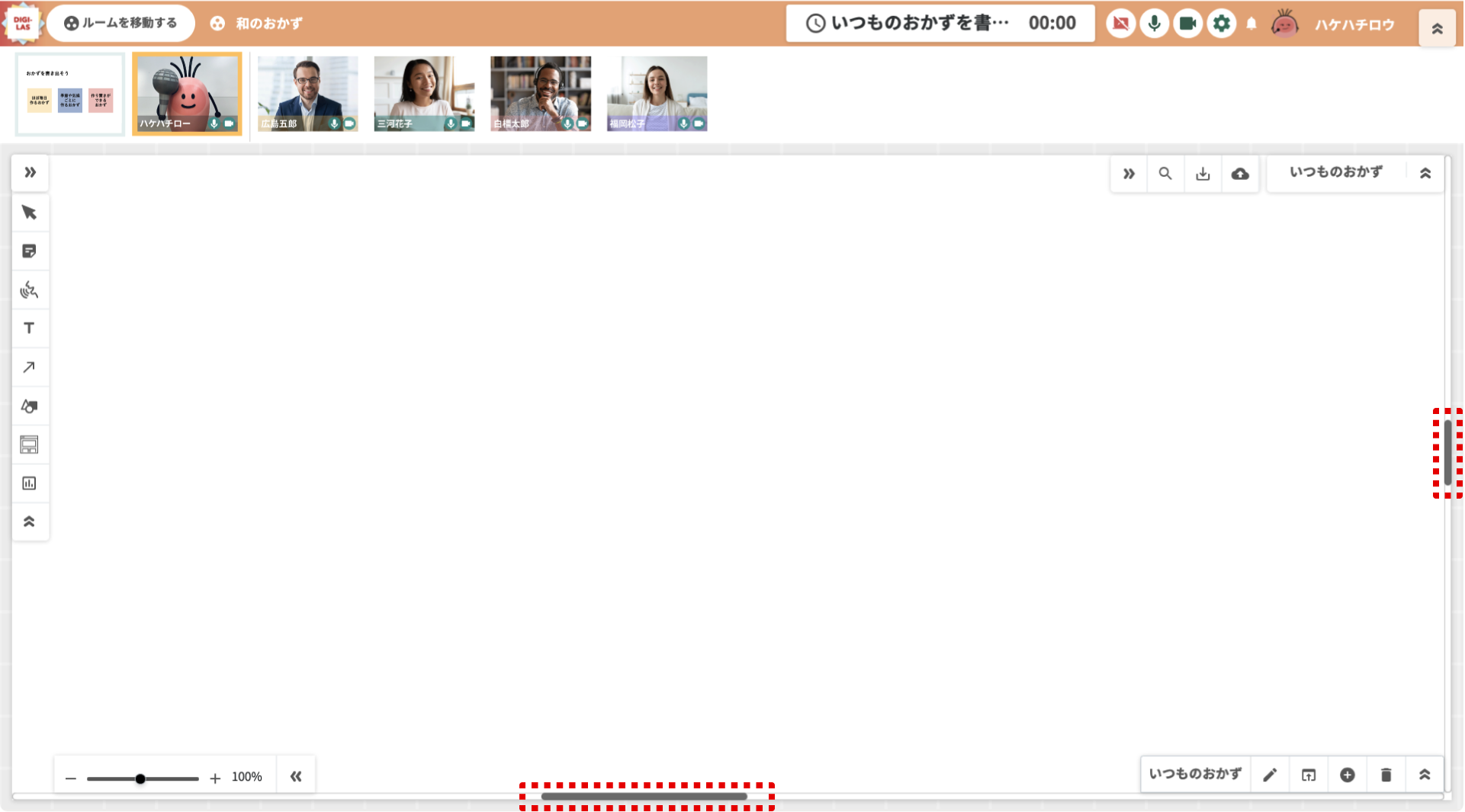
マウスカーソルを手カーソルにすると、ボードをつかんで動かすことができます。マウスカーソルは、メインツールバーの一番上のアイコンで変更できます。
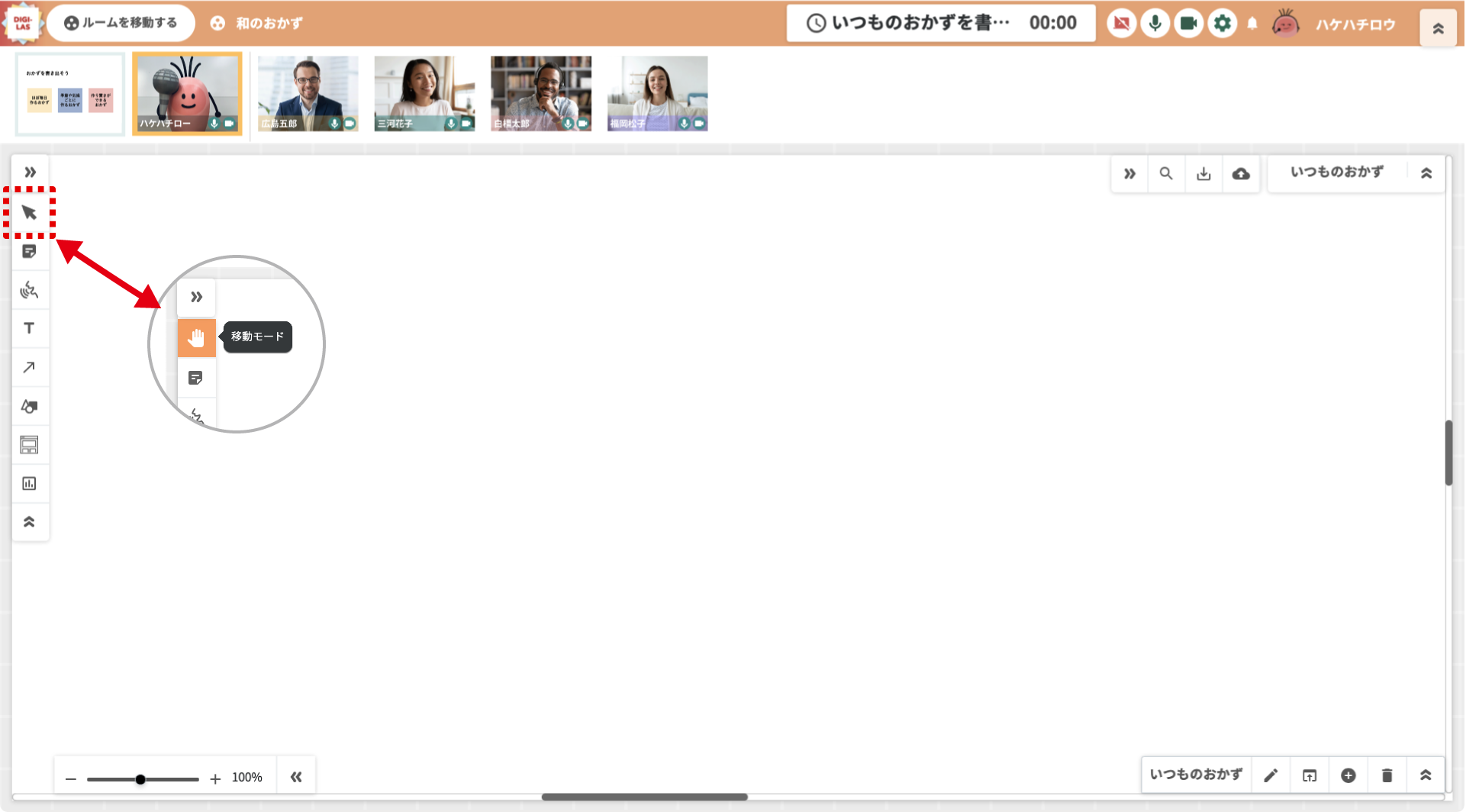
拡大・縮小する
ボードの縮尺は、画面左下のツールバーで変更できます。
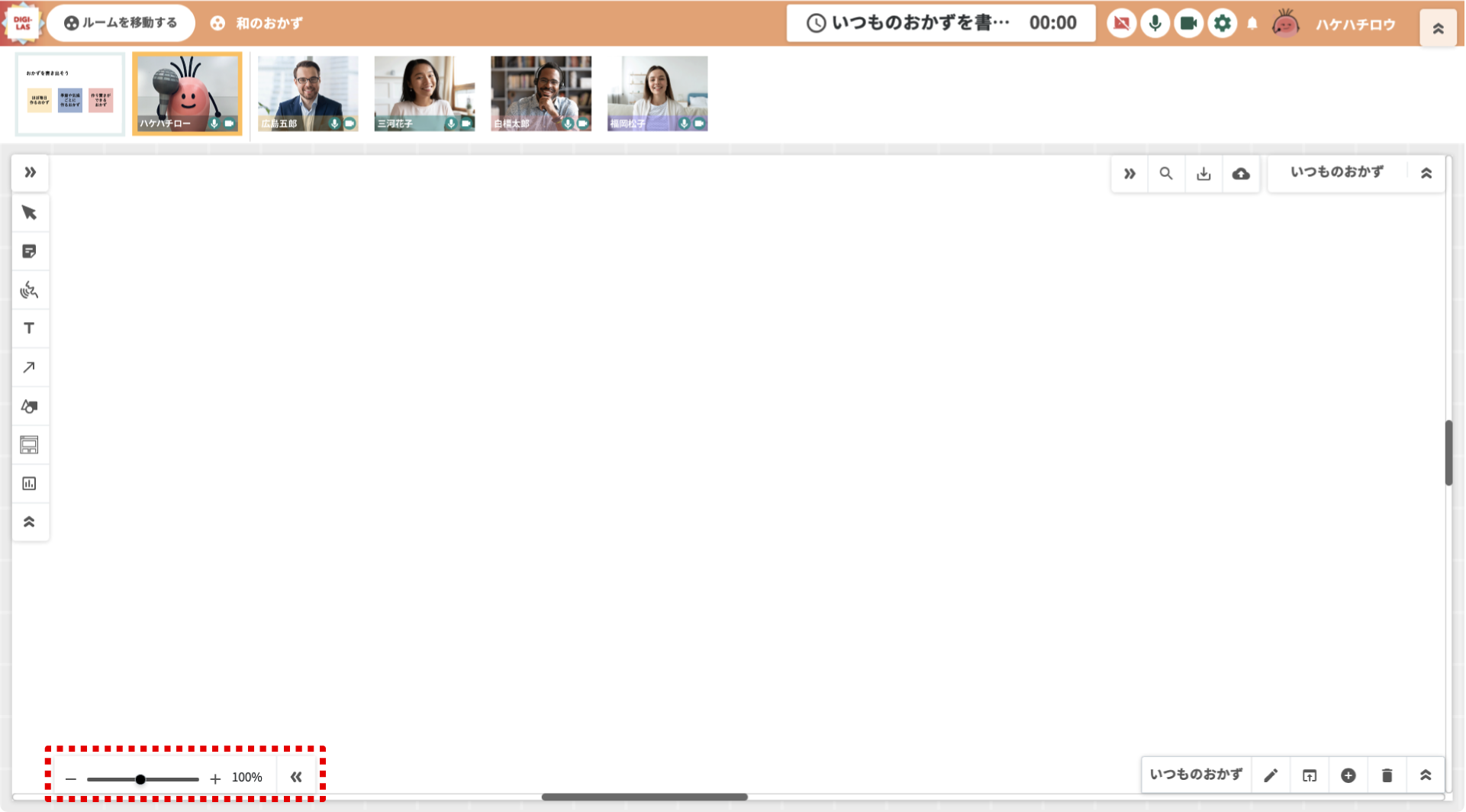
オブジェクトやテキストを貼り付ける
メインツールバーから、付せんなどのオブジェクトやテキストをボード上に貼り付けることができます。
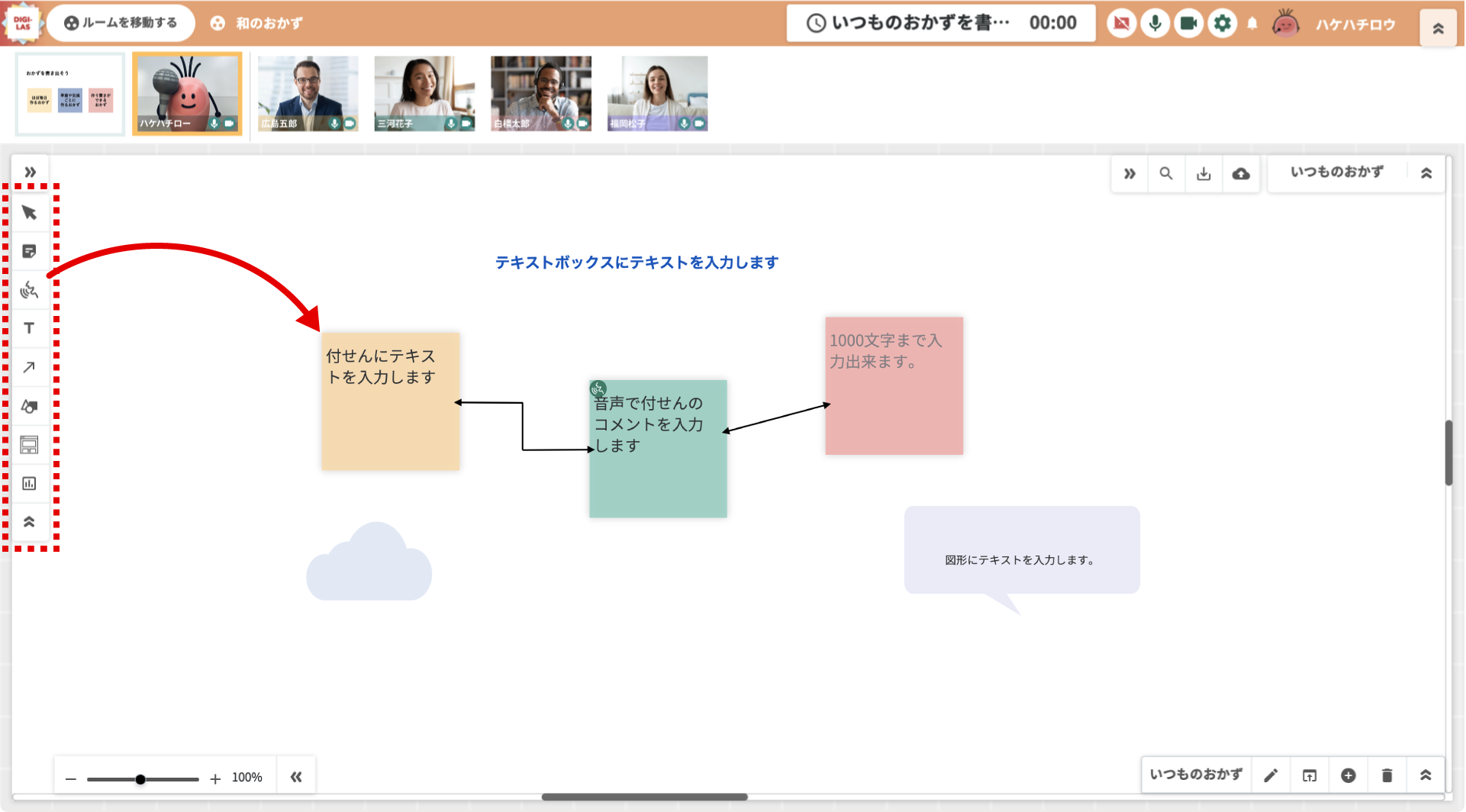
オブジェクトやテキストを移動・編集する
矢印カーソルでボード上のオブジェクトをクリックすると、そのオブジェクトを移動したり、編集したりできます。
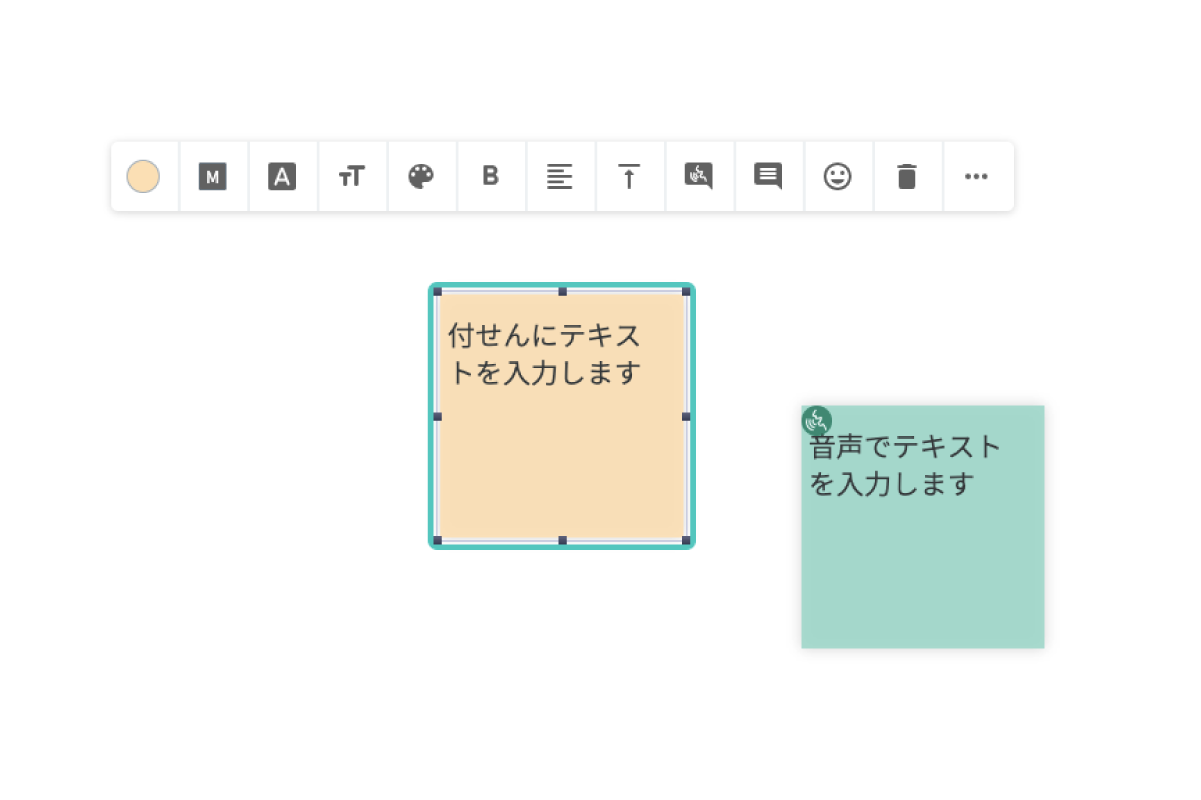
他の参加者が操作中のオブジェクトは、ニックネームが表示され、操作できません。
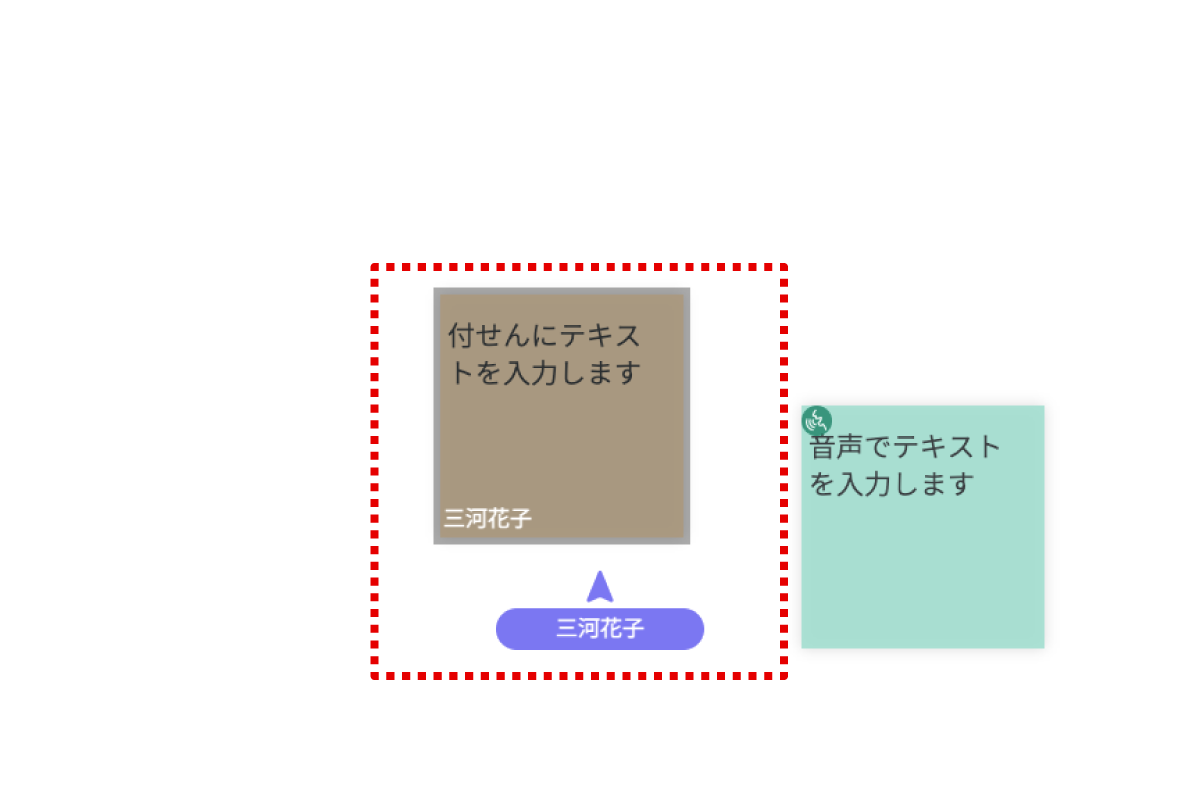
タイマー機能
主催者が設定したタイマーは、サブルームのヘッダーに表示されます。
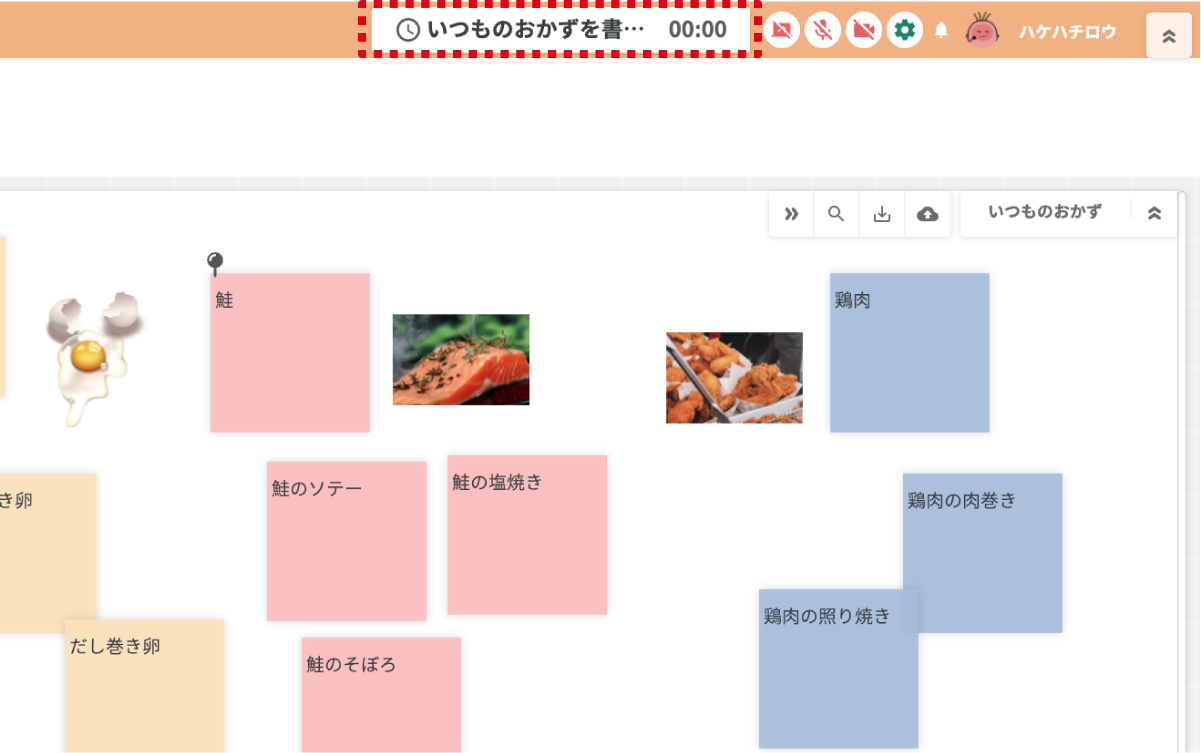
設定した時間が終わると、終了メッセージが表示されます。